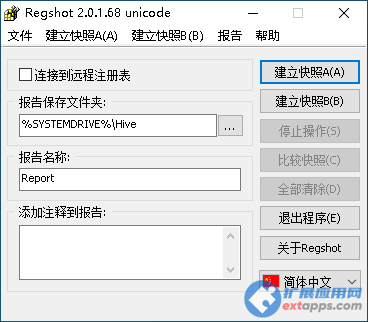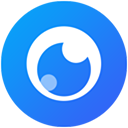打印机 操作无法完成(错误0x00000709)解决方法
在给一单位客户电脑共享打印机时提示:打印机 操作无法完成(错误0x00000709)。再次检查打印机名称,并确保打印机已连接到网络。相信这样的提示,让很多网友都无法解决此问题,那么下面扩展应用网小编就给大家分享如何解决打印机共享报错 操作无法完成(错误0x00000709)的方法。

故障描述:用IP方式共享连接打印机出现的该提示
具体步骤如下:
点击:开始--运行
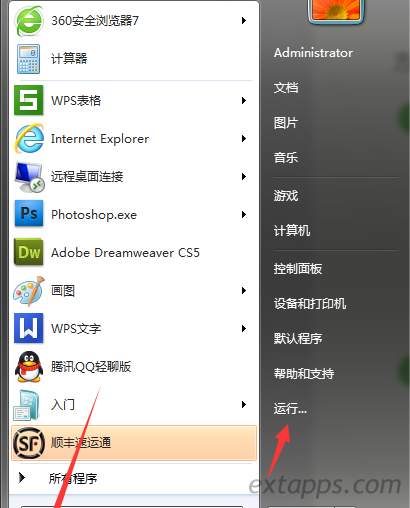
输入:192.168.88.159
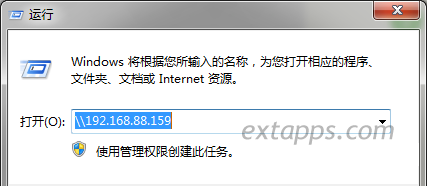
访问到共享打印机
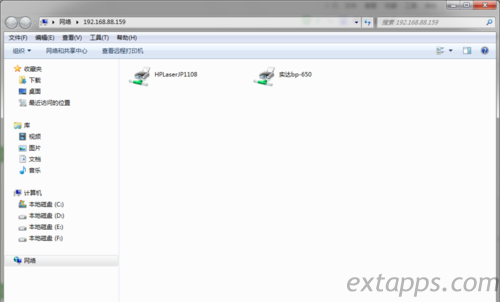
出现我们看到的打印机错误:操作无法完成(错误0x00000709)

好了,以上就是出现无法共享打印机的操作情况详细描述。
解决办法:
之前我们是用的局域网ip地址的方式来访问安装共享打印机
现在我们试试用共享打印机主机电脑的计算机名字来访问
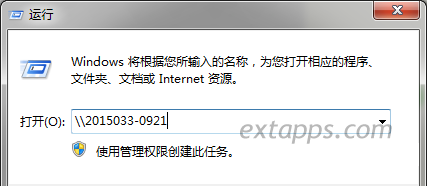
用计算机名称也可以访问 再试试能不能共享出来。
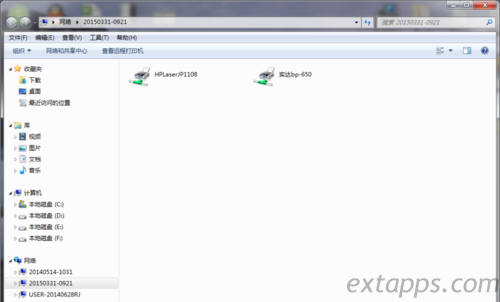
现在可以用了,我就是这样解决的,很奇葩。
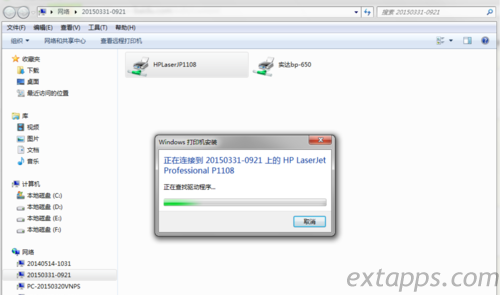
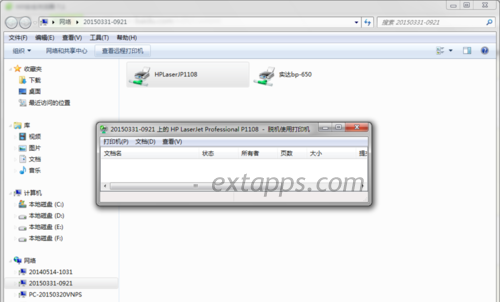
温馨提示:如果不喜欢这样的解决办法,我们可以试试重启print服务试试。
现在来看看怎么用。
单击:开始-->运行(或直接按键盘上的 win键+R 快捷键直接打开:运行)输入:services.msc
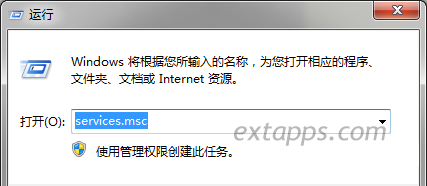
任意选中一个服务,再按 P 字母(需要切换到小写状态按P)可以快速找到 print splooer 服务,选中单击鼠标右键,重新启动 一下。
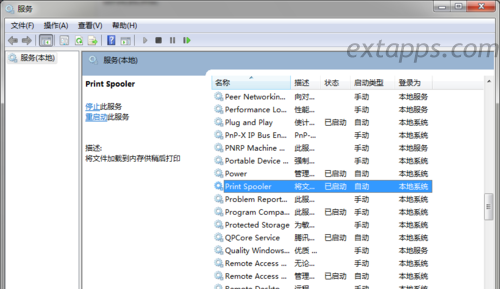
然后我们就可以用IP来安装局域网打印机了。
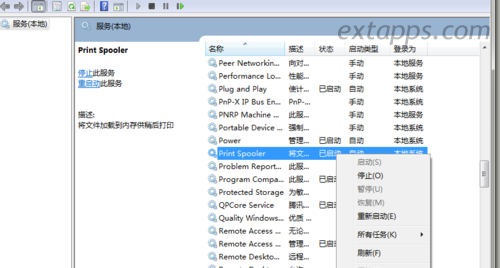
最后顺利连上共享打印机并且可以打印。
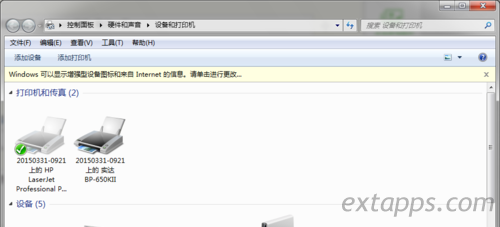
以上就是打印机共享时提示:打印机 操作无法完成(错误0x00000709)。再次检查打印机名称,并确保打印机已连接到网络。的解决方法,此故障出现问题最多的就是win7 x64系统。